文章详情页
WinXP系统显示任务管理器已被系统管理员停用要怎么解决?
浏览:38日期:2022-08-06 09:22:30
WinXP系统显示任务管理器已被系统管理员停用要怎么解决?许多用户在使用电脑的时候遇到一些流氓病毒就会显示这个,那么我们要怎么解决这个问题呢?下面小编就为大家讲解一下吧!
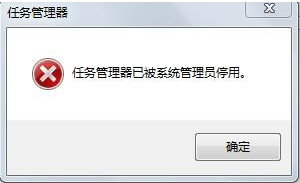
方法/步骤:
1、在开始菜单中打开运行选项后,我们在弹出窗口中输入gpedit.msc,并点击窗口下方选项中的“确定”。
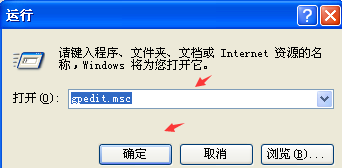
2、然后我们进入到组策略面板,这里我们在组策略面板点击展开下方的“用户配置”项。
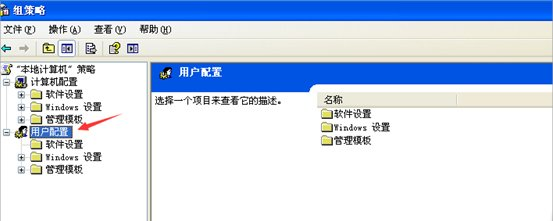
3、在展开用户配置选项后,再点击用户配置选项下的“管理模板”。
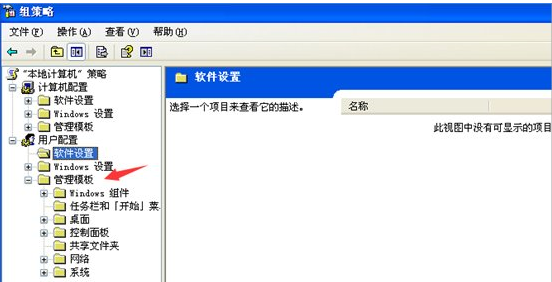
4、接着,从管理模板下找到并点击展开“系统”这一选项。
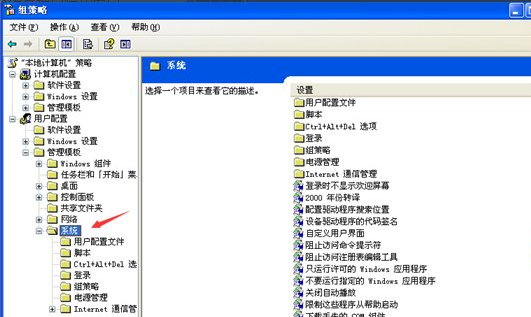
5、展开系统选项后,在系统选项中找到并点击打开CTRL+ALT+DELE选项,在该选项右侧点击删除任务管理器选项并右键属性。
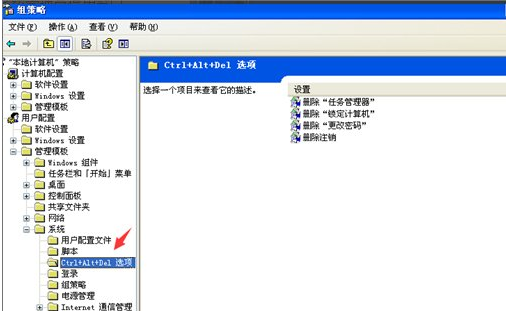
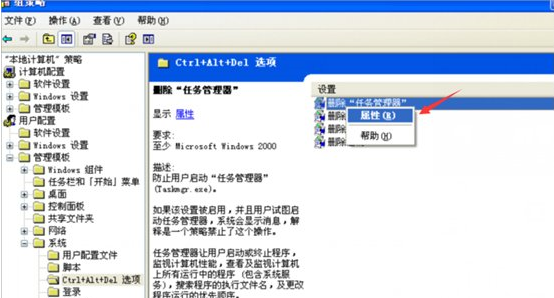
6、最后,在弹出来的删除任务管理器属性面板,我们点选未配置选项,然后点击确定关闭删除任务管理器属性面板。
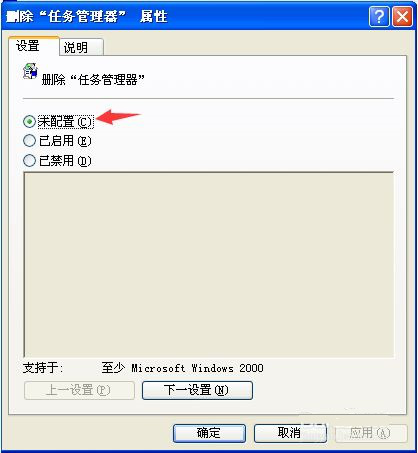
上述步骤便是winxp系统提示任务管理器已被系统管理员停用的解决方法,遇到这个问题,我们只需要先打开组策略编辑器,然后依次选择用户配置/管理模块/系统,之后点击ctrl+alt+dele选项,最后右击删除任务管理器属性,在弹出来的界面选择未配置确定即可。
相关文章:
1. FreeBSD FreeNAS安装图解教程2. Win10固态硬盘256怎么分区好?固态硬盘256最佳分区3. CentOS7中无法找到pci find device函数的解决方法4. UOS应用商店不能用怎么办? uos系统应用商店不能使用的解决办法5. Win11更新预告:商店将支持历史App恢复等6. KYLIN(麒麟系统)下如何安装MySQL5.07. centos7怎么关闭ipv6仅使用ipv4?8. Windows Modules Installer Worker是什么进程?硬盘占用100%的原因分析9. CentOS7开启 BBR为VPS加速详解10. Freebsd+IPFW结合使用防小规模DDOS攻击的配置方法
排行榜

 网公网安备
网公网安备